
Використання мініпрогравача Музики на Mac
Мініпрогравач займає небагато місця на екрані, проте водночас забезпечує можливість регулювання гучності, пошуку пісень, вибору наступних пісень для відтворення тощо.
У мініпрогравачі відображається обкладинка альбому, пісня з якого відтворюється. Якщо навести вказівник на обкладинку, зʼявляться елементи керування нею.

Ви також можете зменшити вікно мініпрогравача до ще меншого розміру.
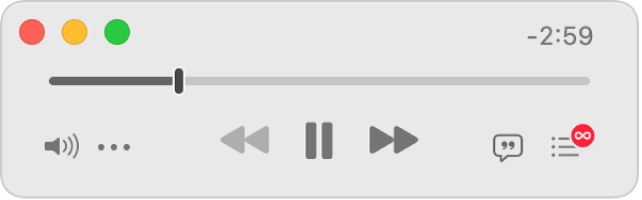
Примітка. Apple Music, формати без втрат і Dolby Atmos доступні не в усіх країнах або регіонах. Перегляньте статтю служби підтримки Apple Доступність Мультимедійних сервісів Apple.
Відкрийте програму «Музика»
 на Mac.
на Mac.Відтворюйте музику зі своєї медіатеки, Apple Music, радіо або компакт-диска.
Примітка. Щоб використати Мініпрогравач, пісня має відтворюватися.
Виберіть Вікно > Перейти до мініпрогравача.
Якщо ви підпишетеся на Apple Music, пісні, доступні у форматі без втрат, матимуть поруч кнопку «Без втрат»
 , а пісні, доступні у форматі Dolby Atmos, матимуть поруч кнопку Dolby
, а пісні, доступні у форматі Dolby Atmos, матимуть поруч кнопку Dolby  .
.Виконайте одну з наведених нижче дій:
Зменшення вікна мініпрогравача. У рядку елементів керування клацніть
 , а тоді виберіть «Сховати обкладинку».
, а тоді виберіть «Сховати обкладинку».Щоб знову розгорнути мініпрогравач, клацніть
 , а тоді виберіть «Показати обкладинку».
, а тоді виберіть «Показати обкладинку».Відображення тексту пісні. Клацніть
 .
.Щоб переглянути програвач на весь екран, клацніть
 у лівому верхньому кутку вікна Мініпрогравача.
у лівому верхньому кутку вікна Мініпрогравача.Перегляд і редагування списку наступних пісень. Клацніть
 у верхньому правому кутку вікна мініпрогравача.
у верхньому правому кутку вікна мініпрогравача.Закривання мініпрогравача. Клацніть
 у верхньому лівому кутку вікна мініпрогравача.
у верхньому лівому кутку вікна мініпрогравача.
Порада. Щоб швидко відкрити мініпрогравач з елементів керування відтворенням, клацніть обкладинку альбому.
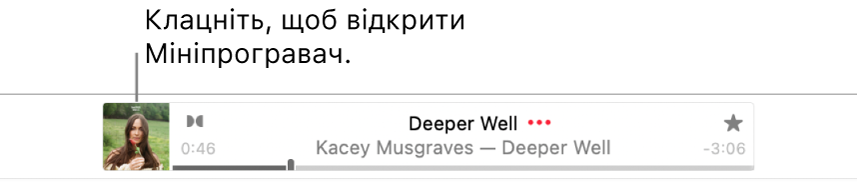
Щоб розташувати мініпрогравач над усіма вікнами на робочому столі, виберіть меню Музика > Параметри, клацніть «Експертні» й увімкніть параметр «Залишати вікно мініпрогравача поверх інших вікон».